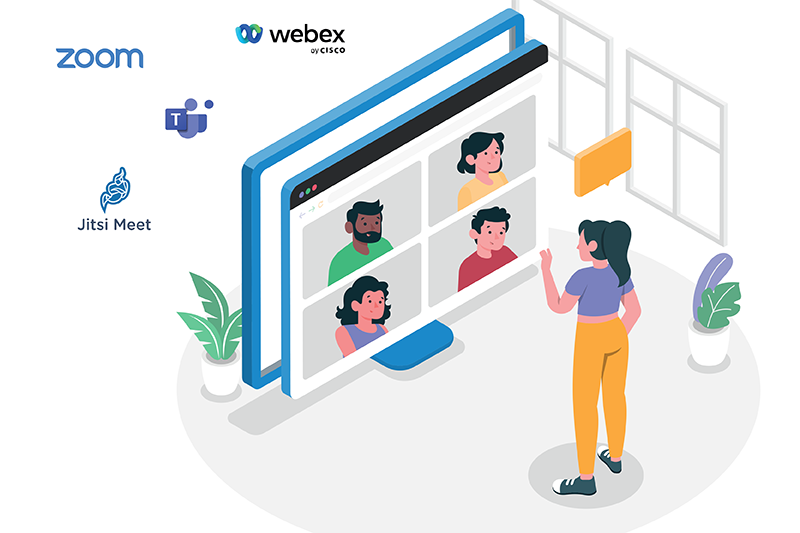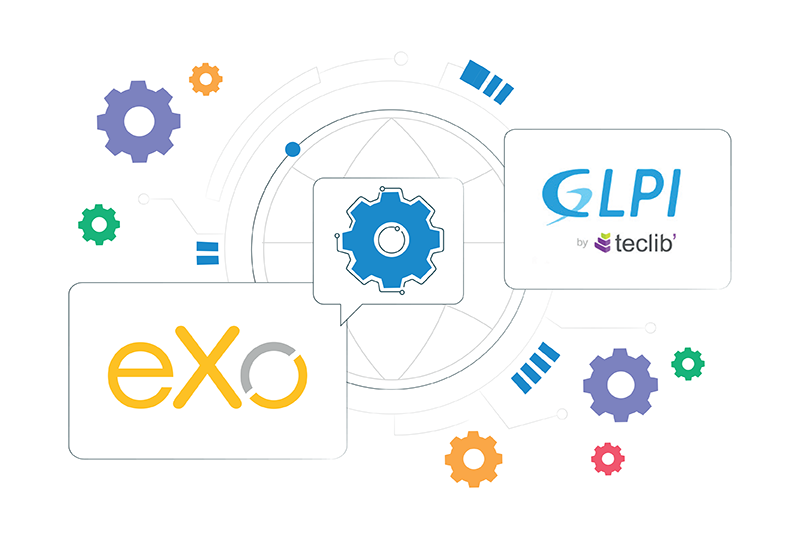- Fares Laroui
- janvier 19, 2021
Aperçu plateforme 6.1: la nouvelle application de gestion des tâches
Depuis que le travail à distance est devenu la norme, nous nous sommes beaucoup concentrés sur l’amélioration de l’interface utilisateur (UI) ainsi que de l’expérience utilisateur (UX) de notre plateforme afin d’offrir la meilleure expérience au télétravailleurs.
Des fonctionnalités revues et restructurées, de nouvelles fonctionnalités ajoutées pour une plateforme complète, performante et simple d’utilisation.
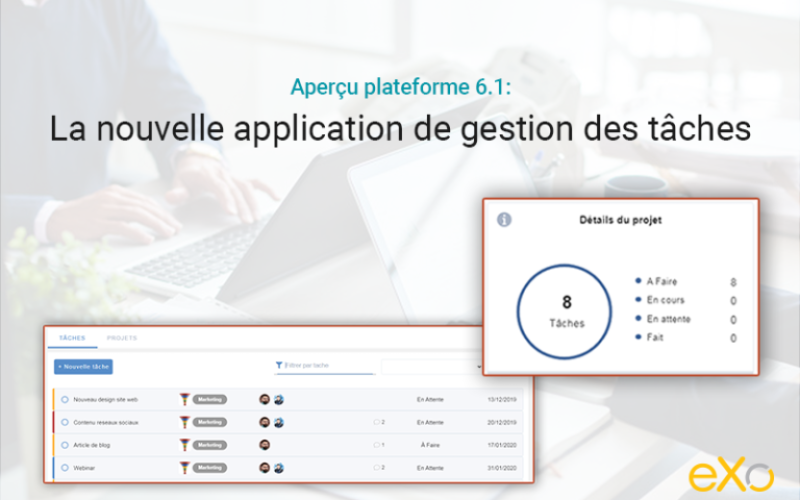
Table des matières
Nous examinerons, dans cet article, l’un des projets les plus ambitieux sur lequel nos équipes se sont penchées ces derniers mois: Le nouveau gestionnaire des tâches.
Bien que cette fonctionnalité existait depuis la version 4, nous l’avons beaucoup améliorée afin de renforcer et fluidifier la collaboration en équipe et la rendre plus intuitive et facile à utiliser.
1. Un aperçu sur l’application de gestion des tâches
L’application intégrée de gestion des tâches a été conçue pour aider les équipes à mieux collaborer en facilitant la création, la planification et l’affectation des tâches et des projets
L’application est entièrement intégrée aux autres applications natives d’eXo Platform telles que le chat, la gamification, les notifications et la recherche.
Lorsqu’une tâche est créée , l’utilisateur reçoit des points de gamification, il est également notifié en temps réel lorsqu’une tâche lui est assignée, lorsqu’il est ajouté comme collaborateur, lorsque la date d’échéance change ou si la tâche est marquée comme terminée.
2. Qu’est-ce qui a changé ?
Un nouveau design
Nos équipes ont travaillé sur la refonte de l’application de gestion des tâches afin qu’elle soit harmonisée avec le nouveau design d’eXo Platform tout en suivant les bonnes pratiques en termes d’interface utilisateur (UI).
L’accent a été mis sur l’optimisation de l’espace écran afin que tout soit visible et facilement accessible: le contenu, les éléments de l’interface utilisateur, les contrôles de saisie (boutons, champs de contenu,…), les éléments de navigation (icônes, champs de recherche,..) et les éléments d’information (boîtes de dialogue, infobulles,…)
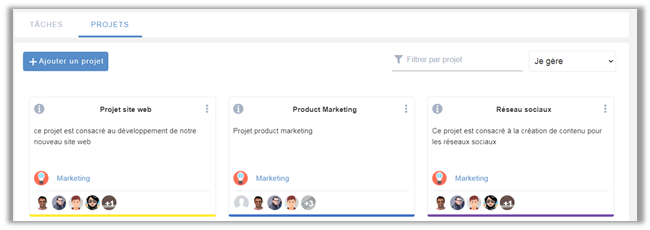
Une expérience utilisateur repensée
Nous avons restructuré la présentation de l’application, la disposition des éléments de contenu et la manière dont les utilisateurs interagissent avec ces éléments. De cette manière, les utilisateurs peuvent effectuer diverses actions avec facilité pour une meilleure efficacité.
En accédant à l’application, il y aura une vue globale de vos projets et tâches dans des pages séparées. Tout d’abord, la vue ‘projet’ est composée de cartes. Chaque carte comprend le nom du projet, les responsables, une brève description ainsi que les droits de modification, suppression ou de duplication du projet.
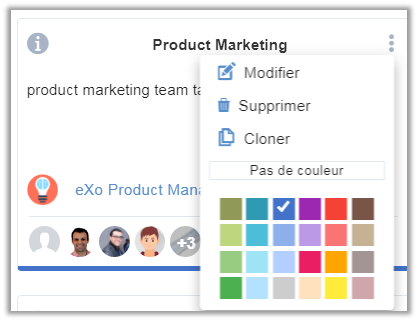
Les détails sont affichés dans le dos de la carte accompagnés de paramètres personnalisables selon vos besoins. Vous pouvez par exemple ajouter, supprimer et renommer certaines tâches.

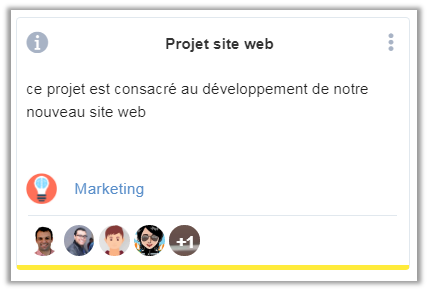
Lorsque vous cliquez sur un projet, vous atterrissez sur une autre page contenant les informations détaillées ainsi que les tâches sous forme de liste ou de tableau. Dans la vue tableau, vous pouvez facilement déplacer les tâches par un simple glisser-déposer (Drag and drop). De cette façon, vous n’aurez pas à accéder à la tâche pour mettre à jour les informations manuellement.
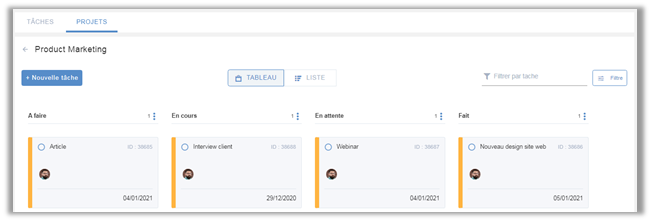
La vue principale des tâches vous donne un aperçu des tâches qui vous sont assignées ou dans lesquelles vous êtes collaborateur, ainsi que les tâches qui ne sont pas répertoriées dans des projets spécifiques.
Elles sont affichées sous forme de liste ou vous pouvez facilement voir le nom de la tâche, le projet auquel elle appartient, la date d’échéance, les membres ainsi que les commentaires.
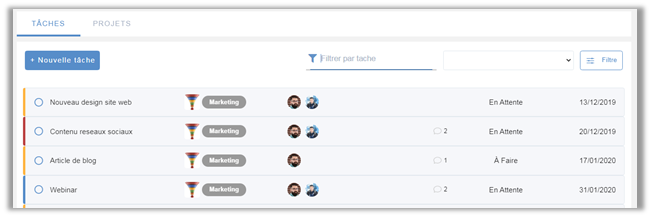
Un accès rapide et facile à partir de la page d’accueil
La nouvelle page d’accueil constitue l’un des principaux atouts de la version 6 d’eXo Platform. Elle contient plusieurs blocs de contenu et widgets conçus pour aider les utilisateurs à avoir un meilleur aperçu de leur digital workplace et à accéder rapidement à leurs applications.
En vous connectant à eXo Platform, vous pouvez voir une liste de tâches dans un bloc de contenu dédié. Les tâches sont affichées en fonction de l’état d’avancement et de la date d’échéance; les tâches en retard sont mises en évidence en premier, suivies des tâches à venir.
Il est également possible de créer des tâches directement à partir de la page d’accueil en cliquant simplement sur “+”.
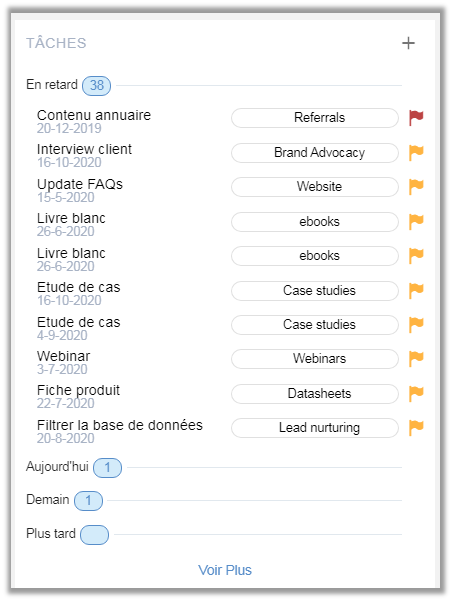
3. Fonctionnement
Maintenant que vous avez une idée sur les nouveautés en termes d’UI et d’UX, découvrons ensemble comment créer, planifier et gérer vos tâches et projets.
Créer un projet ou une tâche
Commençons par les tâches; dans la vue principale des tâches, en cliquant sur “Ajouter une tâche“, un tiroir apparaîtra, il vous sera alors demandé de fournir des informations sur le projet notamment son nom, la date d’échéance, la personne à qui la tâche sera affectée, ses collaborateurs, les niveaux de priorité ainsi qu’une brève description.
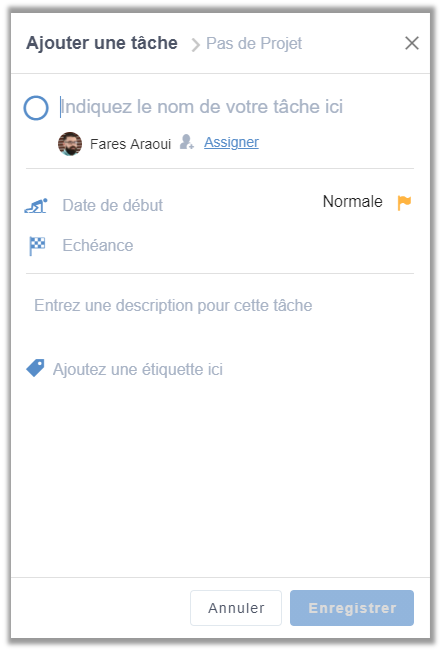
La même logique s’applique aux projets. Dans la vue principale du projet, sélectionnez “Ajouter un projet”. Un tiroir s’ouvrira où vous pourrez spécifier le nom du projet, les managers, les participants et de décrire brièvement le projet.
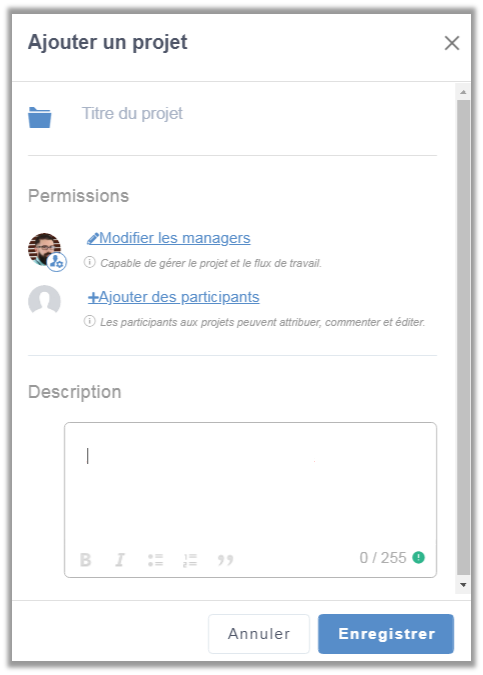
Modifier un projet ou une tâche
Il est possible d’effectuer certaines modifications sur une tâche ou un projet, en cliquant sur l’élément en question, vous pourrez modifier les informations insérées lors de la création de ce dernier. Il est également possible de consulter les modifications faites par d’autres collaborateurs (si vous disposez des droits).
Filtrer et rechercher
Très pratique pour retrouver rapidement une tâche ou un projet spécifique, il est possible de rechercher et de filtrer les tâches selon plusieurs critères tels que le champ commun (collaborateur, étiquettes, date d’échéance, ..), le titre, les niveaux de priorité, les dernières mises à jour,…
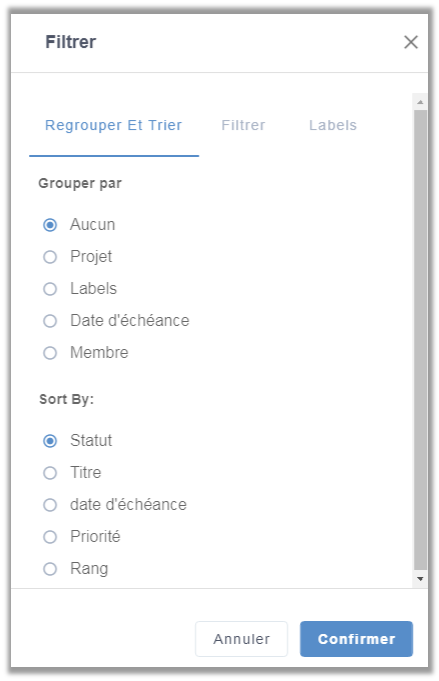
L’application de gestion des tâches sera disponible dans la prochaine version eXo Platform 6.1. D’autres améliorations sont prévues pour les semaines à venir telles que le support mobile, une vue Gantt , des étiquettes ou l’enrichissement des tableaux d’édition.
Vous pouvez tester la nouvelle application de gestion des tâches sur eXo Tribe où nous publions régulièrement les dernières mises à jour du produit.
Si vous souhaitez en savoir plus sur eXo Platform 6, nous vous invitons à télécharger notre fiche produit ou à regarder la démonstration sur notre chaine youtube.
Découvrez eXo Platform 6
Téléchargez gratuitement la fiche produit eXo Platform 6
et découvrez toutes les fonctionnalités et bénéfices
et découvrez toutes les fonctionnalités et bénéfices
- Tags: eXo, Actualités produit
5/5 - (2 votes)
Je suis un spécialiste en marketing produit chez eXo. Mon rôle est de soutenir les équipes marketing et commerciales dans leurs opérations et de faire découvrir notre solution de digital workplace. Je blogue principalement sur les dernières tendances technologiques, la transformation digitale, la communication interne et comment naviguer sur eXo Platform.
Articles associés
- Tous
- eXo
- Digital workplace
- Engagement collaborateur
- Open source
- Avenir du travail
- Actualités
- Collaboration
- Expérience collaborateur
- intranet
- Communication interne
- onboarding
- Gestion des connaissances
- Conduite de changement
- Leadership
- Cartoon
- Astuces et bonnes pratiques
- Etudes de cas
- Guide
- Infographie
- Productivité
- Télétravail
- Transformation digitale
- Tutoriel
- Actualités produit
- Reconnaissance des employés
- Tendances
Laisser une réponse
( Votre adresse email ne sera pas publiée)
Connexion
0 Commentaires
Commentaires en ligne
Afficher tous les commentaires